Semua yang Anda butuhkan untuk mengakses file bersama dengan mudah
- Jika Anda mendapatkan properti tidak dapat membaca dari kesalahan yang tidak terdefinisi di OneDrive, mungkin karena ada masalah dengan tautan file bersama.
- Satu cara cepat dan efektif untuk memperbaiki masalah ini adalah dengan menyalin dan menempelkan tautan ke file di aplikasi email Anda.
- Solusi bagus lainnya adalah menghapus data browser Anda.

XINSTALL DENGAN MENGKLIK FILE DOWNLOAD
- Unduh dan Instal Benteng di PC Anda.
- Luncurkan alat dan Mulai memindai
- Klik kanan Memperbaiki, dan perbaiki dalam beberapa menit.
- 0 pembaca telah mengunduh Fortect sejauh bulan ini
Salah satu keunggulan OneDrive adalah Anda bisa berbagi tautan ke folder dan file dengan orang lain
. Namun, hal-hal tidak selalu mulus, karena beberapa pengguna mendapatkan properti tidak dapat membaca dari kesalahan yang kurang jelas saat mencoba mengakses tautan bersama.Jika Anda juga menghadapi masalah ini, yakinlah bahwa ada solusi teruji dan terbukti yang dapat memperbaikinya untuk selamanya.
Mengapa saya tidak dapat membaca properti yang tidak terdefinisi?
Di bawah ini adalah beberapa faktor yang dapat menyebabkan kesalahan tidak dapat membaca properti yang tidak terdefinisi:
- Masalah dengan tautan: Dalam beberapa kasus, pemilik tautan bersama mungkin tidak memberikan izin yang diperlukan untuk folder dewasa dan anak. Solusinya adalah meminta izin atau memberi tahu pemilik untuk mengirim ulang tautan tersebut.
- Data peramban rusak: Jika Anda mengalami masalah ini pada browser tertentu, mungkin karena data browser rusak. Anda dapat memperbaikinya dengan menghapus data browser Anda.
Bagaimana saya bisa memperbaiki properti tidak dapat membaca yang tidak terdefinisi?
- Klik kanan folder yang ingin Anda bagikan,
- Pilih Salin tautan pilihan di bawah Membagikan.
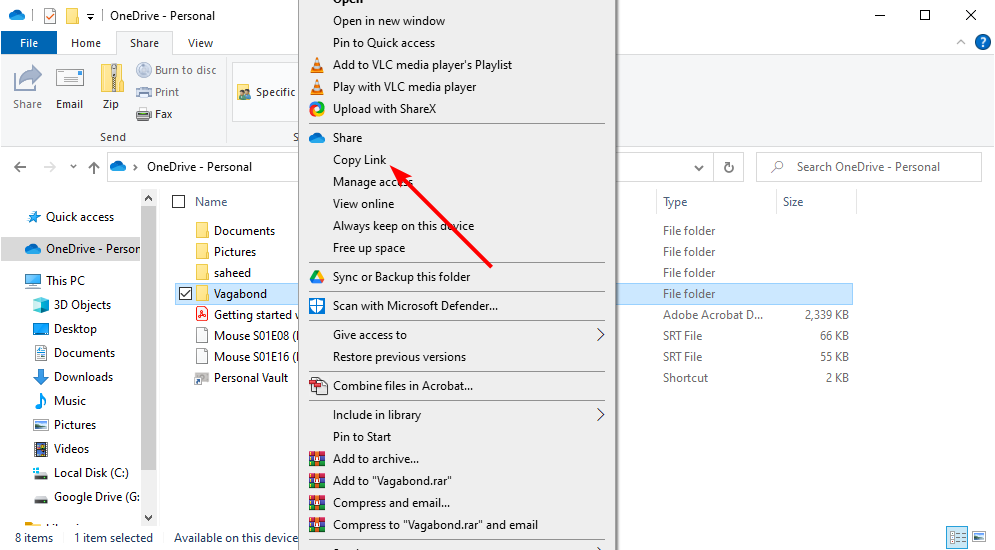
- Terakhir, rekatkan tautan ke aplikasi email Anda dan kirimkan ke siapa pun yang Anda inginkan.
Jika Anda mendapatkan properti yang tidak dapat dibaca dari kesalahan yang tidak ditentukan, minta pengirim tautan untuk menggunakan opsi salin tautan. Ini akan menghilangkan potensi masalah teknis yang mungkin menyebabkan masalah.
2. Gunakan web OneDrive
- Mengunjungi situs web OneDrive dan masuk ke akun Anda.
- Klik Bersama opsi di panel kiri.
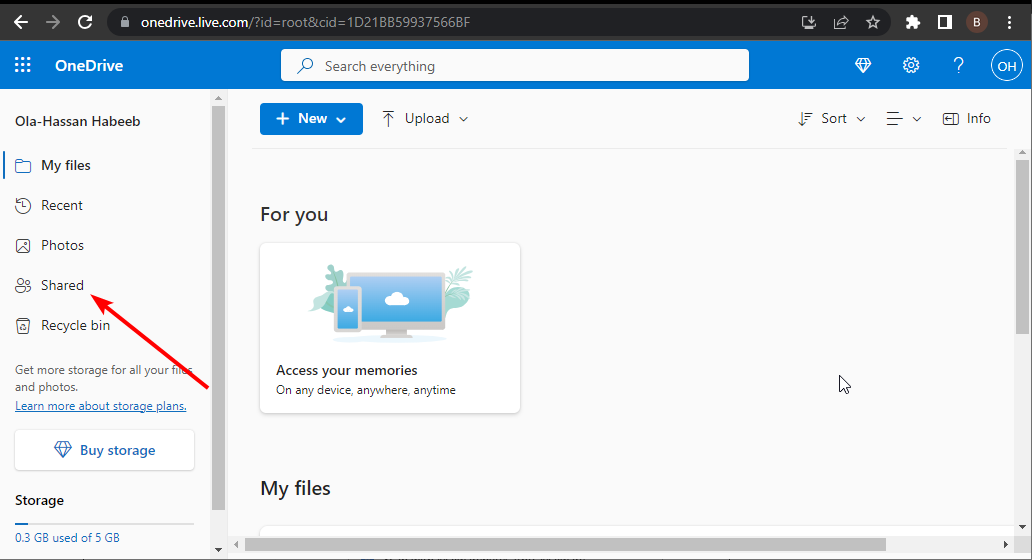
- Klik Dibagikan dengan Anda di atas.
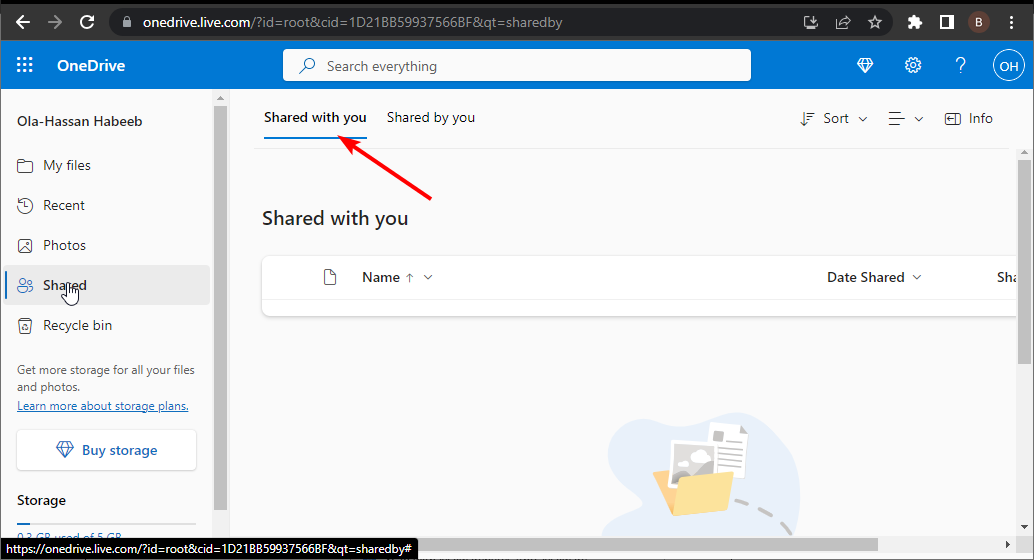
- Sekarang, cari file yang dibagikan dengan Anda dan arahkan kursor ke atasnya.
- Terakhir, pilih Tambahkan pintasan ke File Saya.
Jika Anda mendapatkan properti kesalahan tidak terdefinisi yang tidak dapat dibaca di aplikasi OneDrive, Anda harus mencoba menggunakan web sebagai gantinya. Selain itu, dengan menambahkan file sebagai pintasan ke file Anda, Anda seharusnya dapat membukanya dan subfoldernya.
- 2 Cara Berbagi OneDrive Dengan Pengguna Lain
- 0x8004de88 Kode Kesalahan OneDrive: Cara Memperbaikinya
- OneDrive Tidak Dibuka? 4 Cara Cepat Memaksanya
- Kode Kesalahan 0x8004deea: OneDrive Tidak Dapat Menyinkronkan [Fix]
3. Hapus data peramban
- Luncurkan browser Anda dan klik tombol menu di sudut kanan atas.
- Pilih Lebih banyak alat > Menghapus data pencarian.
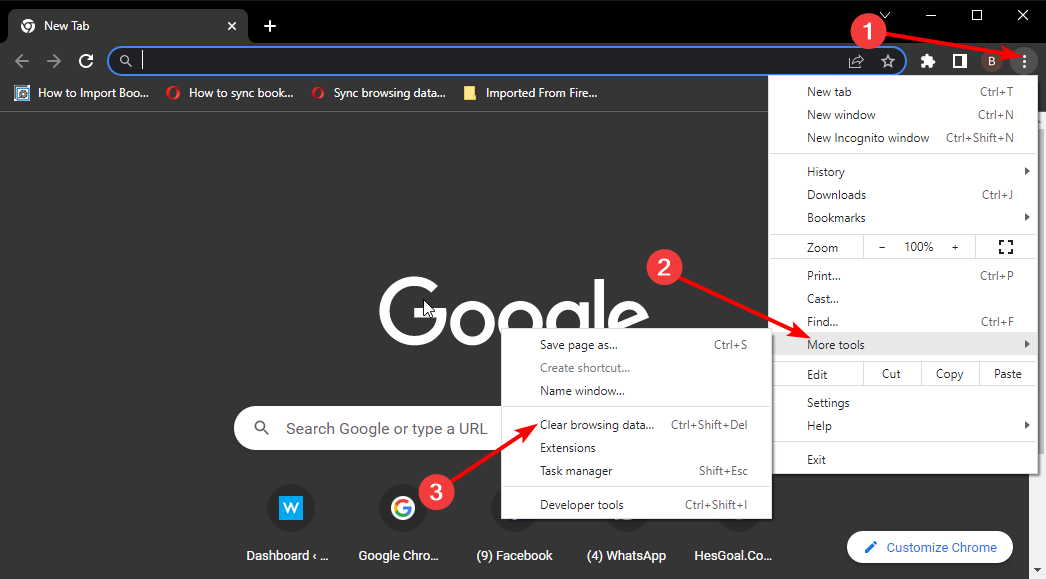
- Sekarang, klik Rentang waktu tarik turun dan pilih Sepanjang waktu.
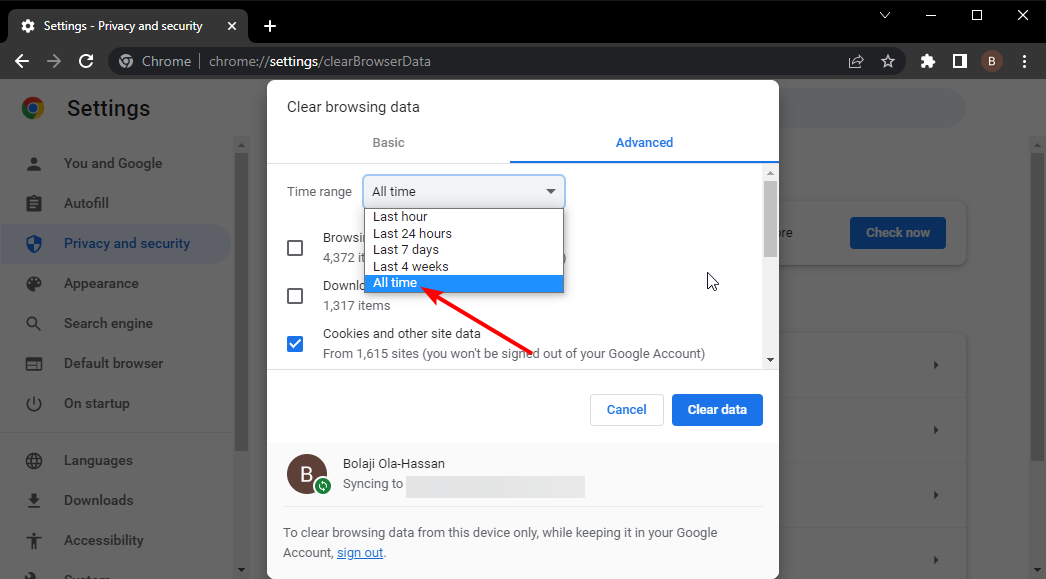
- Selanjutnya, centang kotak untuk Cookie dan data situs lainnya Dan Gambar dan file dalam cache.
- Terakhir, klik Hapus data tombol.
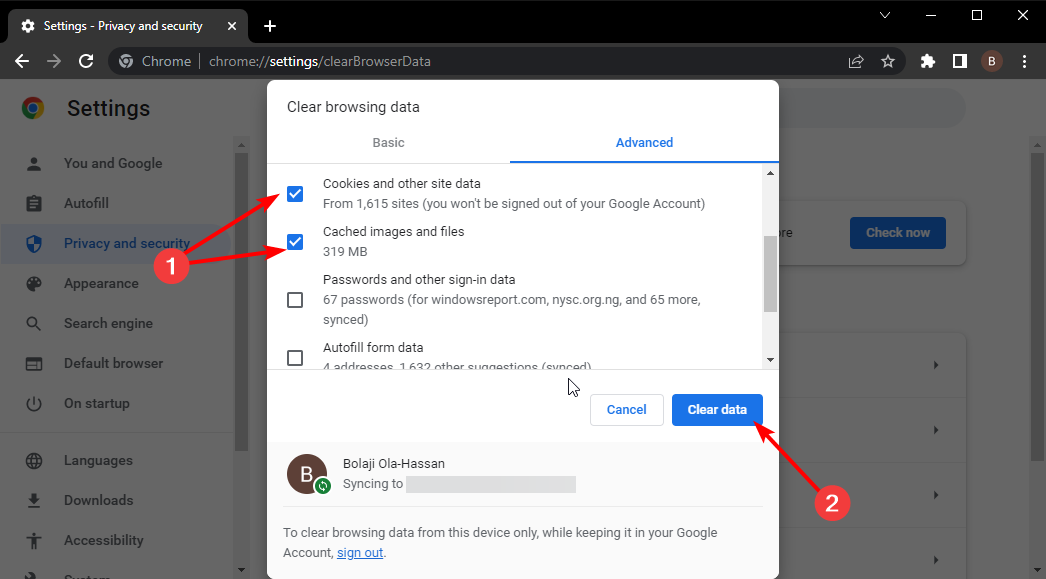
Terkadang, tidak dapat membaca properti kesalahan yang tidak terdefinisi dapat disebabkan oleh masalah dengan data browser Anda. Ini terutama benar jika Anda berurusan dengan masalah di browser tertentu.
Solusi untuk ini adalah menghapus data browser Anda.
4. Laporkan masalah
Jika semuanya gagal dalam upaya untuk menyelesaikan kesalahan tidak dapat membaca properti yang tidak terdefinisi di OneDrive, masalahnya mungkin karena masalah di pihak Microsoft.
Dalam hal ini, Anda perlu melaporkan masalah tersebut dan menunggu panduan tentang cara memperbaikinya.
Dan itu menyimpulkan panduan ini memperbaiki kesalahan One Drive yang membuat frustrasi ini. Meskipun masalah ini dapat disebabkan oleh berbagai faktor, Anda seharusnya dapat memperbaikinya tanpa stres dengan solusi dalam panduan ini.
Jika kamu tidak dapat mengakses OneDrive untuk beberapa alasan, periksa panduan terperinci kami untuk mendapatkan kembali akses ke file Anda.
Jangan ragu untuk memberi tahu kami solusi yang membantu Anda memperbaiki masalah ini di komentar di bawah.
Masih mengalami masalah?
SPONSOR
Jika saran di atas tidak menyelesaikan masalah Anda, komputer Anda mungkin mengalami masalah Windows yang lebih parah. Kami menyarankan memilih solusi all-in-one seperti Benteng untuk memperbaiki masalah secara efisien. Setelah instalasi, cukup klik Lihat & Perbaiki tombol lalu tekan Mulai Perbaikan.